面白い年賀状の写真アイディア!夫婦年賀状の実例4作と作り方

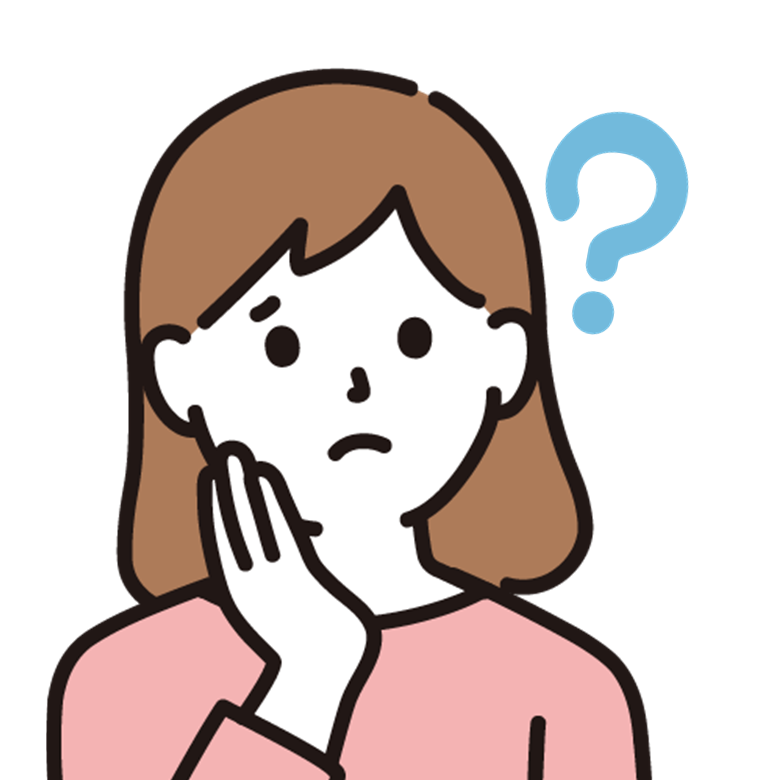
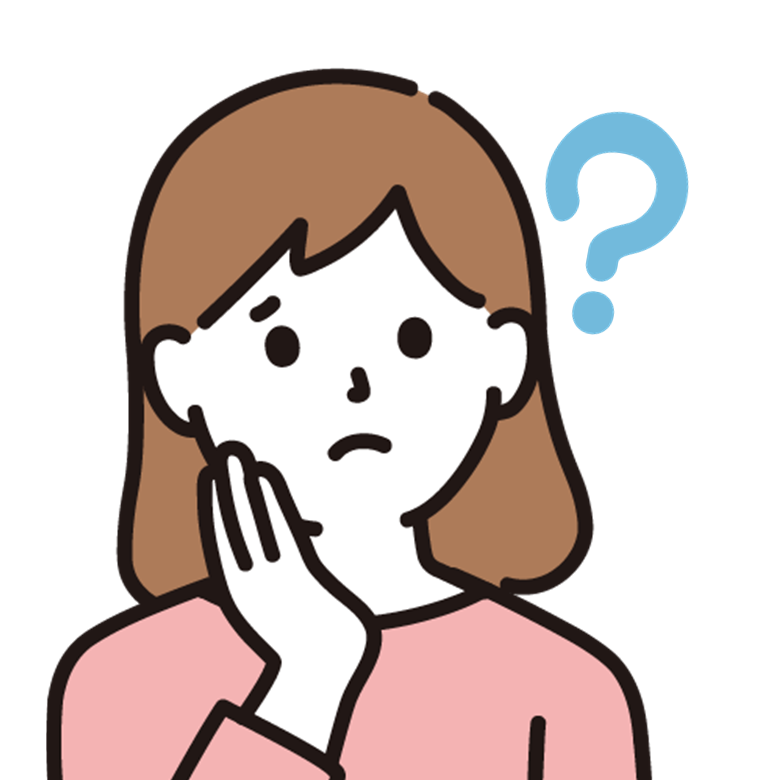
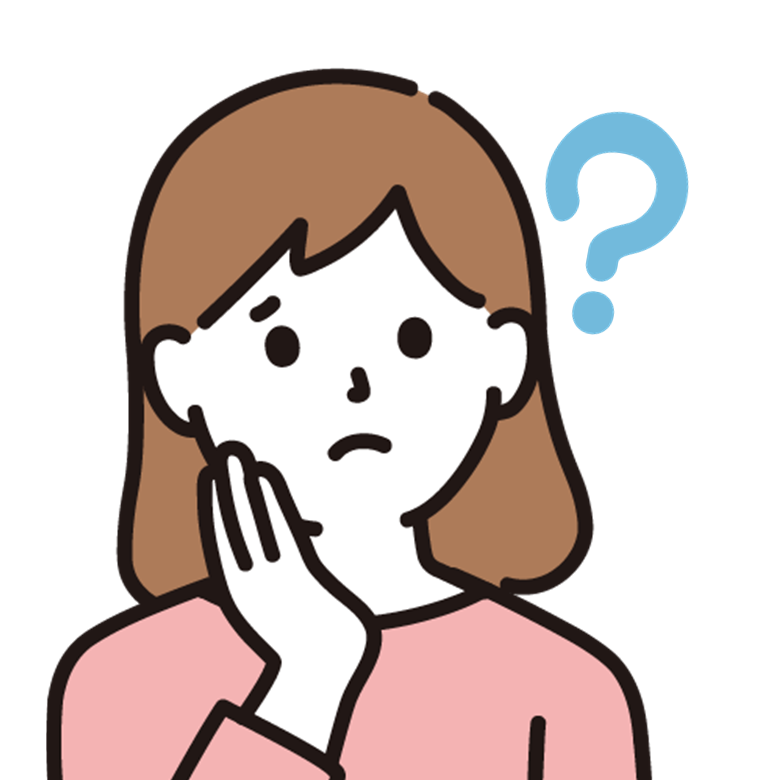
年賀状の家族写真どうしよ…?
せっかくなら「面白い年賀状」を送りたい!
毎年、年賀状の写真にお困りではありませんか?
特に今年は外出規制の1年だっただけに、年賀状の鉄板「旅行先の家族写真」がないという方も多いはず・・・
せっかく年賀状用の写真を撮るなら、一風変わった面白い家族写真に挑戦してみましょう!
本記事では、ちょっとひと手間で作成できる「こびと風写真の年賀状」のアイディアと作り方をご紹介します。
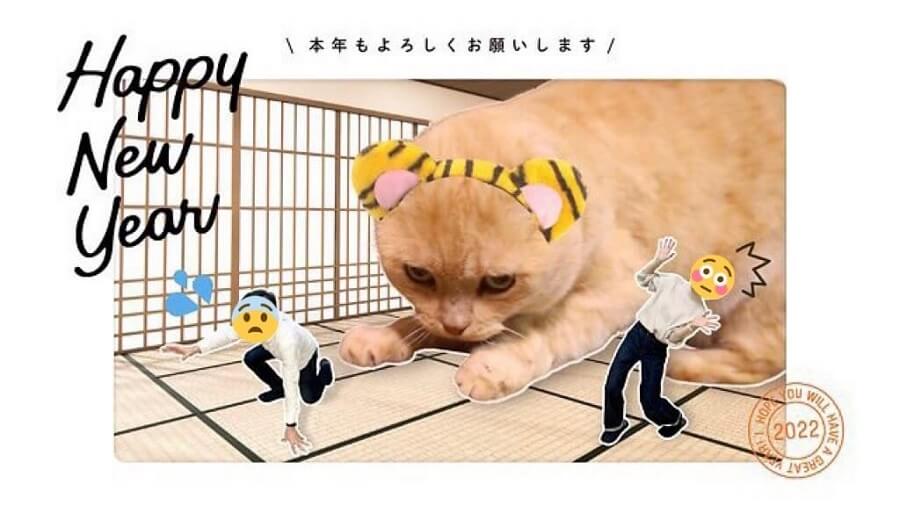
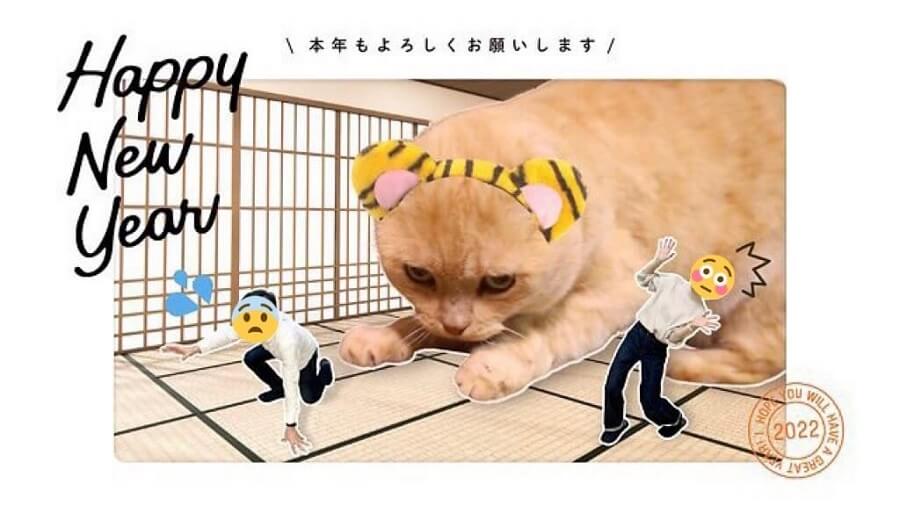
こんな方に読んでほしい
- 年賀状用の写真に困っている
- おもしろい年賀状を送りたい
- 年賀状作りを家族で楽しみたい



4年分の年賀状実例を公開!
毎年、友人や親戚からも好評です♪
我が家の年賀状印刷は、毎年「しまうまプリント」を利用しています。
- 価格が安い
- 印刷の仕上がりがきれい
- おしゃれなテンプレートが豊富
- 無料で宛名印刷&投函代行OK
自宅でのプリンター印刷よりもお手軽です。
【実例紹介】面白い年賀状の写真アイディア
我が家の年賀状で採用した「こびと風写真」歴代4作品をご紹介します。
2019年賀状│鏡餅を一生懸命支える夫婦


こびと風年賀状写真の記念すべき第一作。
鏡餅を二人で支えているシーン、のつもりです。笑
写真の縁をもうすこし細めに切った方がきれいだったなぁと後悔はありますが、夫婦で「あーでもない!こーでもない!」と楽しく撮影した思い出の一枚です。
2020年賀状│鯛焼きを釣ろうとする夫婦
作成した年賀状写真


実際の年賀状


小人風年賀状写真の第二作。
この年は夫婦で毎週末海釣りに通っていたので、「釣り」をテーマに作成しました。
たいやきがお正月のめでたいイメージでいい感じ。
2021年賀状│囲碁盤で干支をつくる夫婦
小人風年賀状写真の第三作。
作成した年賀状写真


実際の年賀状
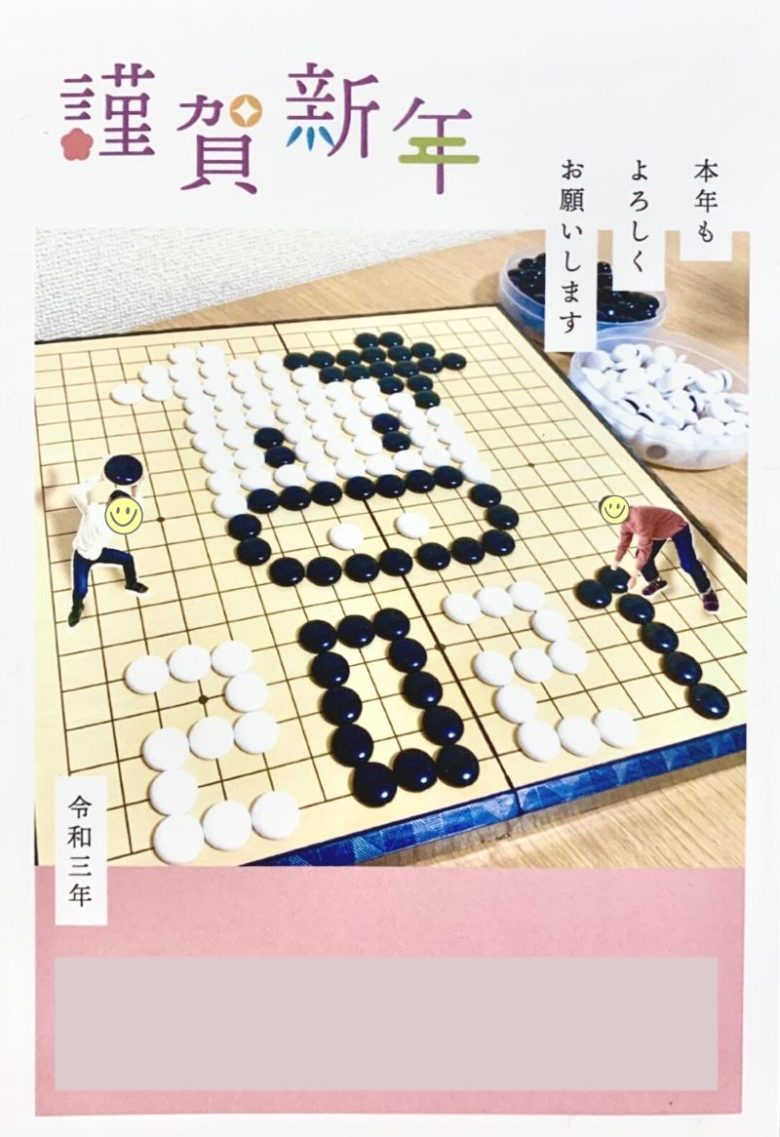
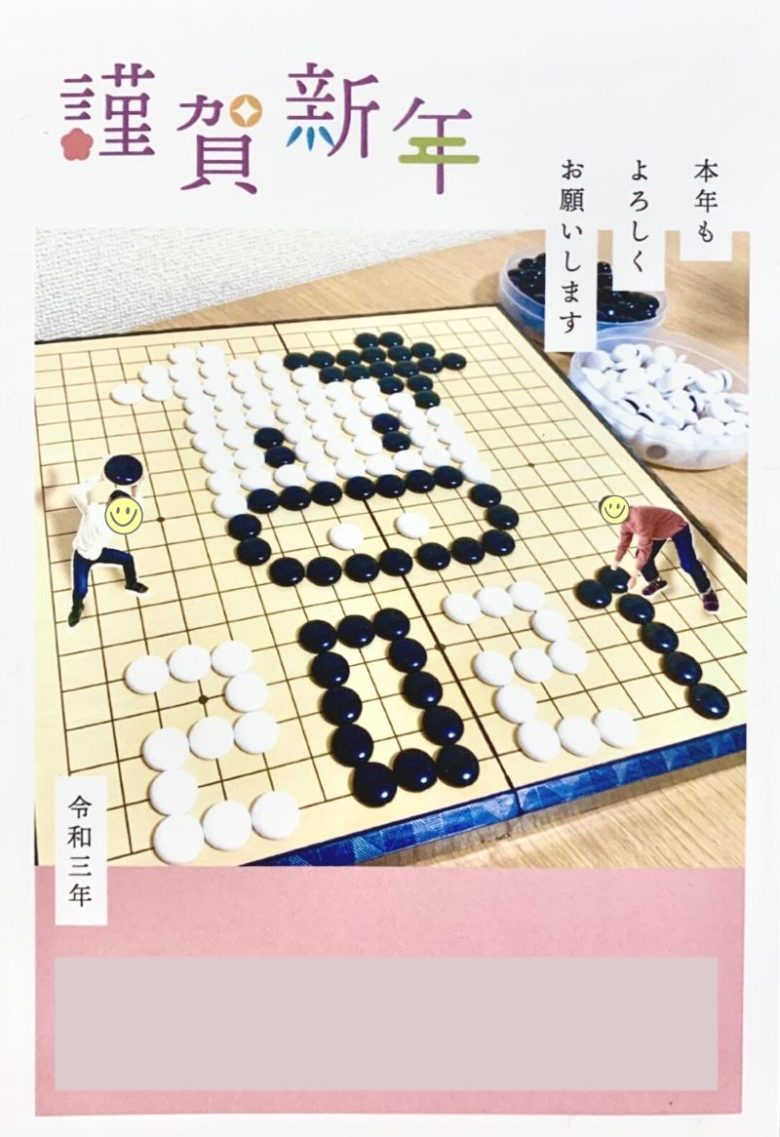
この年は私が「ヒカルの碁」に影響されて囲碁にハマっていたので、「囲碁」と「干支の牛」をテーマに作成しました。
ちょうど白黒カラーがマッチしてお気に入りです。
おもしろ年賀状「こびと風写真」の作り方
「こびと風写真」の作り方は、2パターンあります。
- 印刷した写真を切り抜いて小人を作る方法
(例)2019年鏡餅、2020年釣り - PC上で切り抜き加工・合成して作る方法
(例)2021年囲碁



パターン②の方が、サイズ調整しやすく加工の幅が広がるのでおすすめです!
パターン①実際の写真を切って小人を作る
パターン①は、人間写真を先に撮影・印刷したあと、実際の写真をハサミで切り抜いて小人を作成する方法です。
最初に家族で写真のテーマや構図を考えましょう。
【おすすめテーマ】
・その年の家族の思い出
・その年の干支モチーフ
壁の前でポーズをとって撮影します。
(白い壁の前がおすすめ)


ステップ2で撮影した写真を印刷して、ハサミで切り抜きます。
家にあるものを駆使して、撮影舞台を作りましょう。
100円均一のお正月飾りを入れるのもおすすめです。
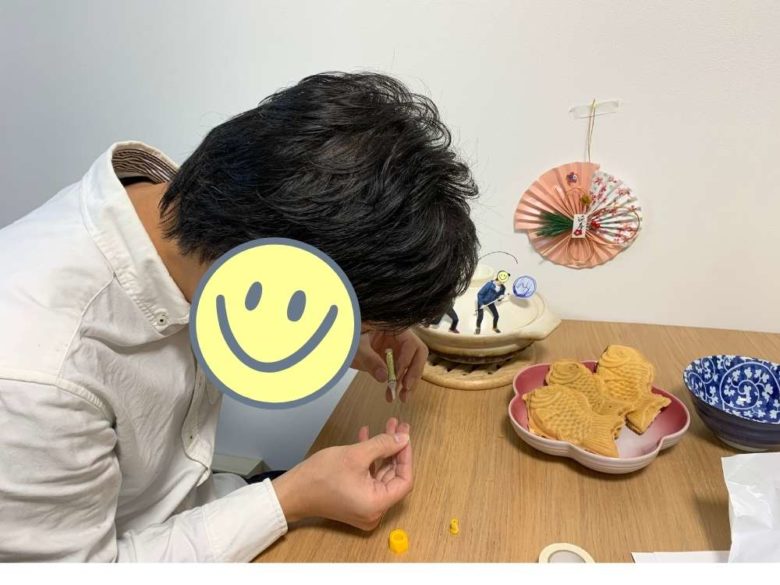
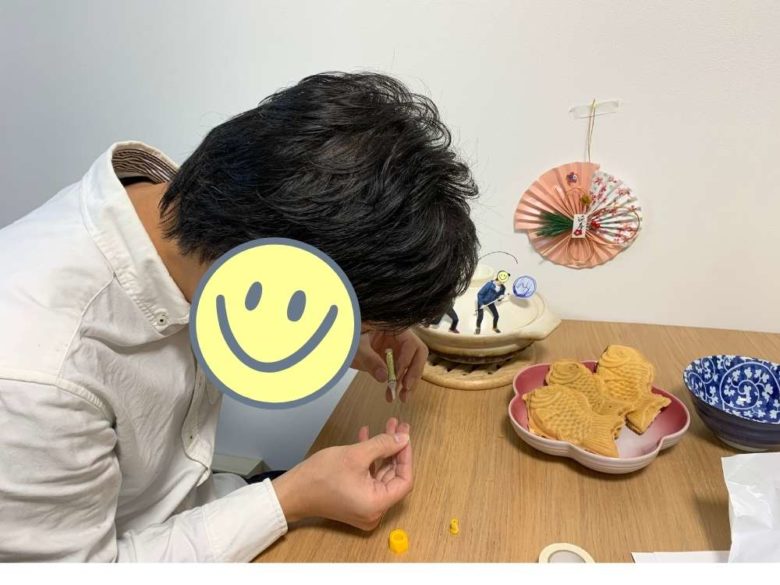
\ 完成 /


パターン②PC上で写真を切り抜き・合成する
パターン②は、背景と人間を別々に撮影したあと、パソコン上で切り抜き・合成する方法です。
加工には、PCのブラウザ上で編集作業ができる『Canva』を使います。
最初に家族で写真のテーマや構図を考えましょう。
【おすすめテーマ】
・その年の家族の思い出
・その年の干支モチーフ
無地の壁の前でポーズをとって撮影します。
(背景透過作業がしやすいように無地の壁紙の前がおすすめ)


家にあるものを駆使して、撮影舞台を作りましょう。


おすすめは、『Canva Pro』の背景リムーバー機能です。
私は昨年PowerPointで作成しましたが、細かな部分の背景透過作業でかなり苦労しました。
でも、Canvaではワンクリックで高精度な背景透過…!
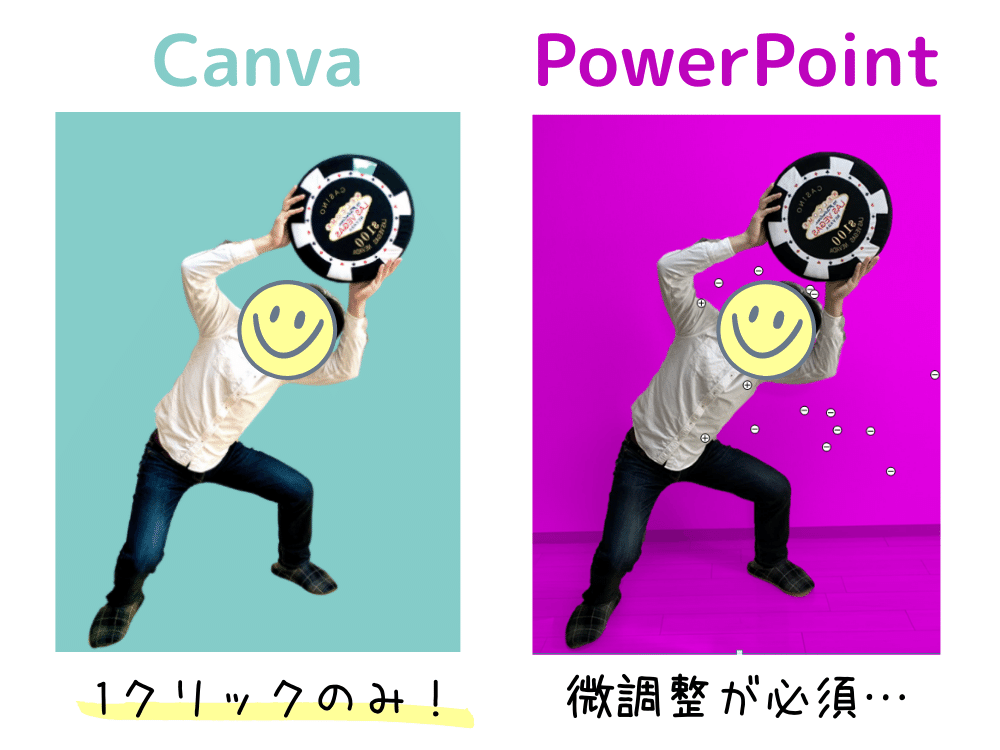
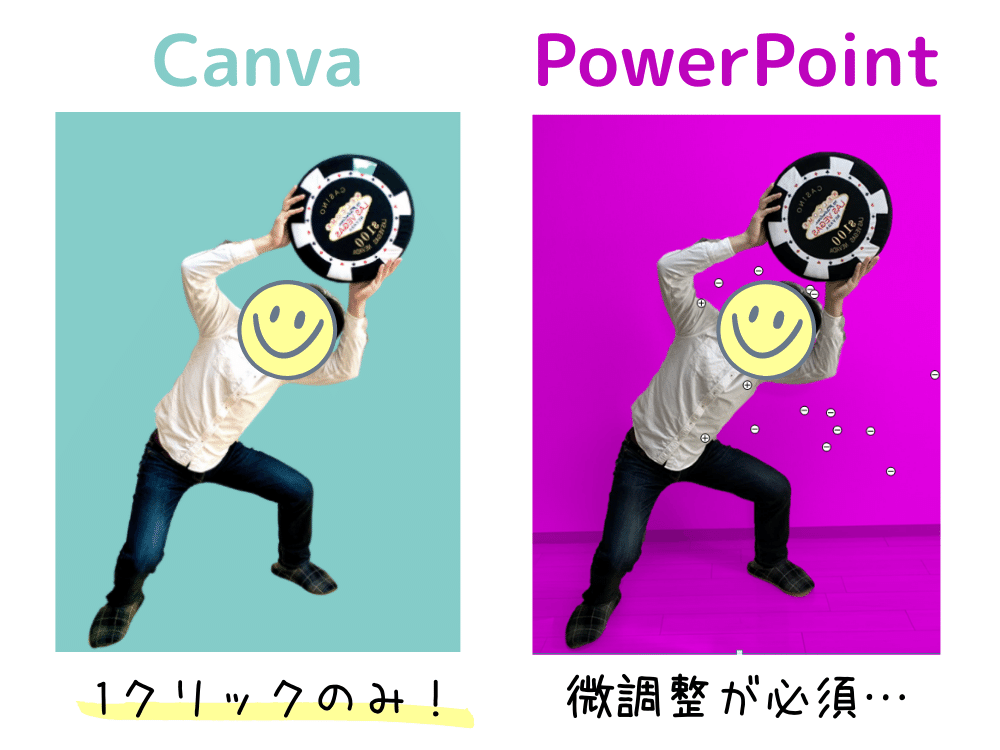
背景透過の方法
「画像を編集」→「背景リムーバー」
ただただ組み合わせると「いかにも合成!」という不自然さが出たり、逆に人間が目立たなかったり・・・
そのため、「縁取り加工」と「影加工」をお好みでおこないましょう。
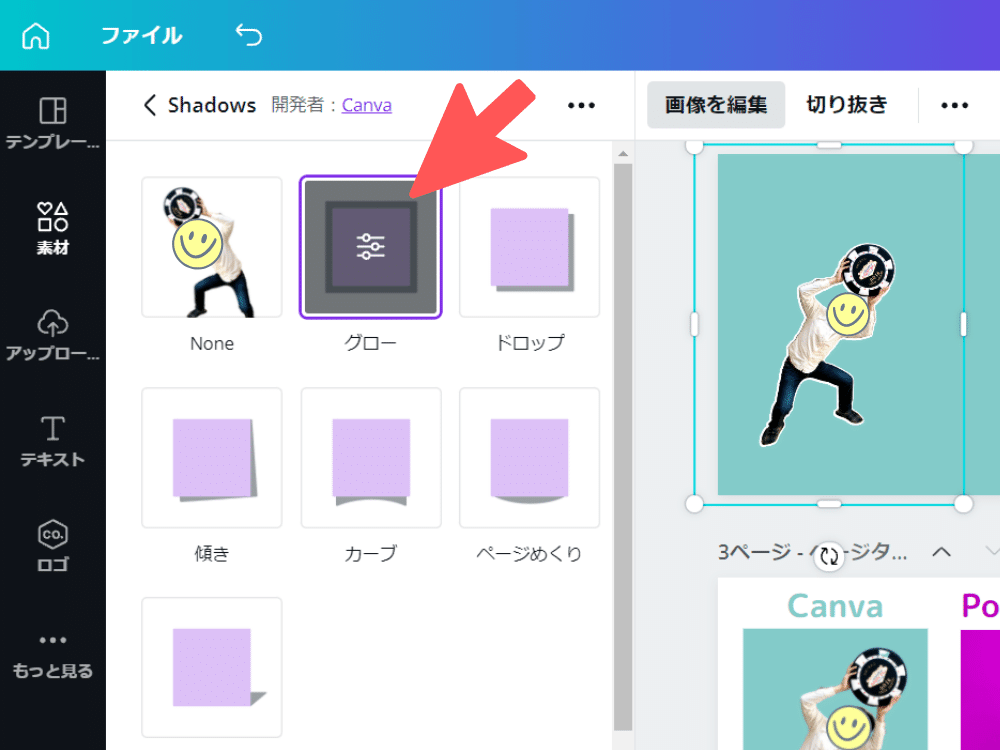
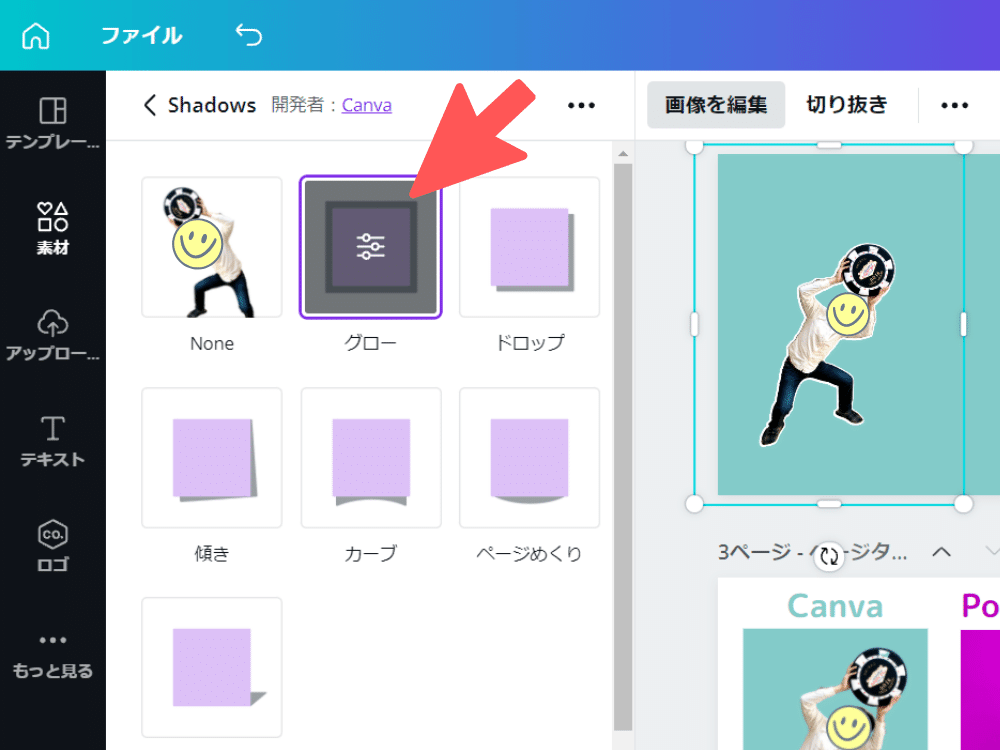
縁取り加工の方法
「画像を編集」→「Shadows」→「グロー」
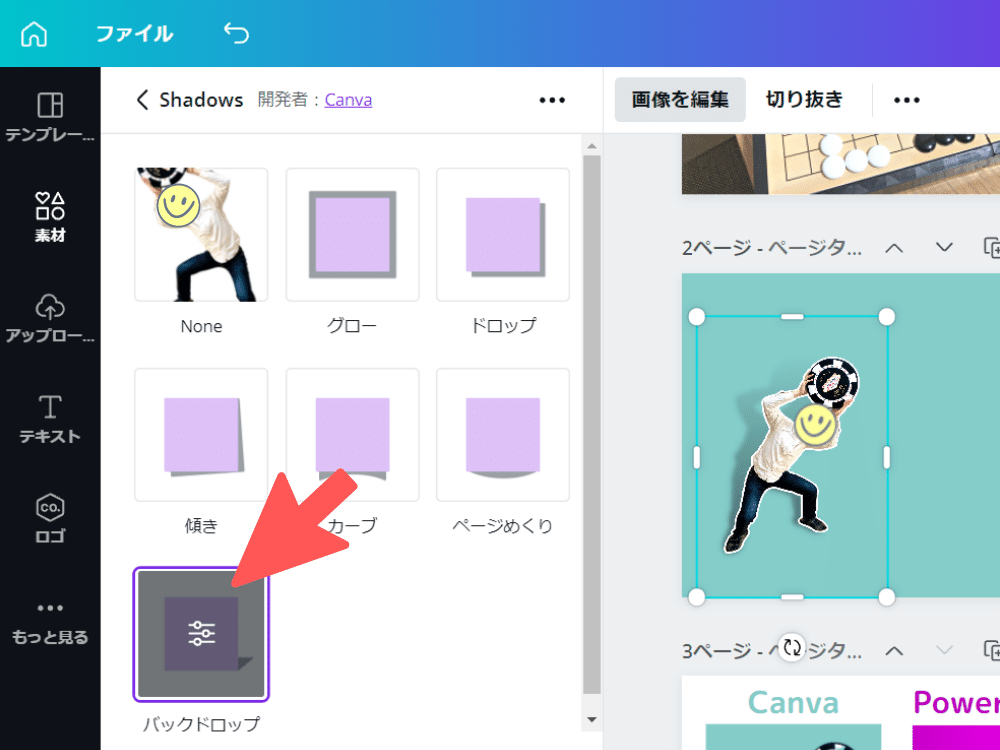
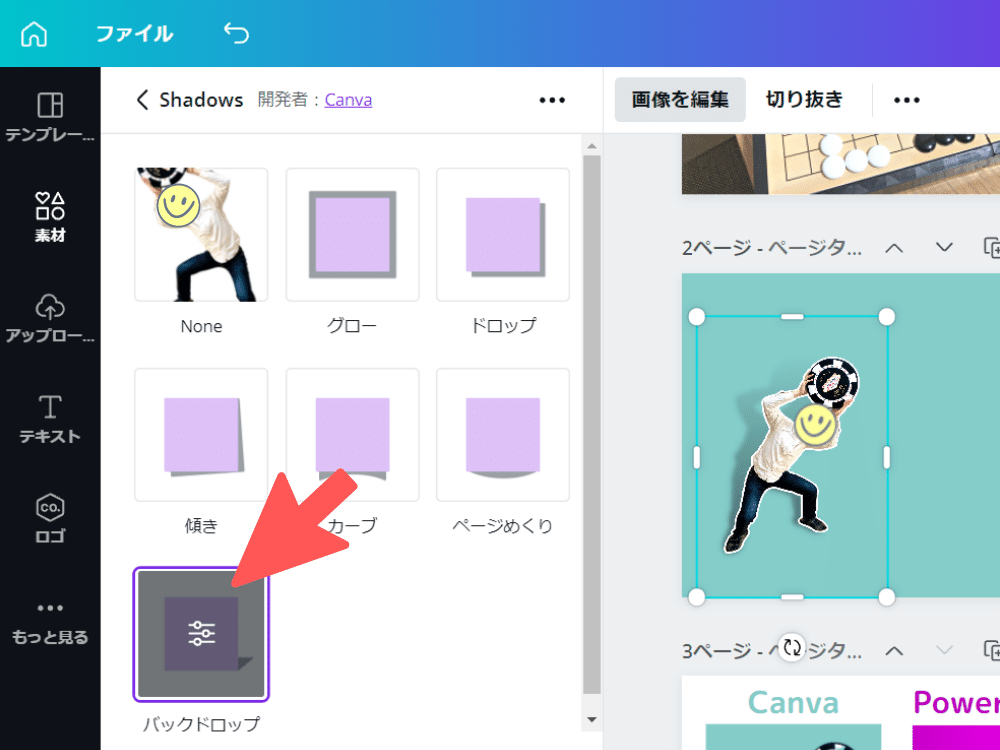
影加工の方法
「画像を編集」→「Shadows」→「バックドロップ」
\ 完成 /


使用した画像編集ツール
>>Canva Pro ![]()
![]()
2022年「寅年」年賀状のアイディアは?
来年の2022年の年賀状では、「寅年」ということで寅の写真や人形を使って作成すると面白い年賀状ができるでしょう。
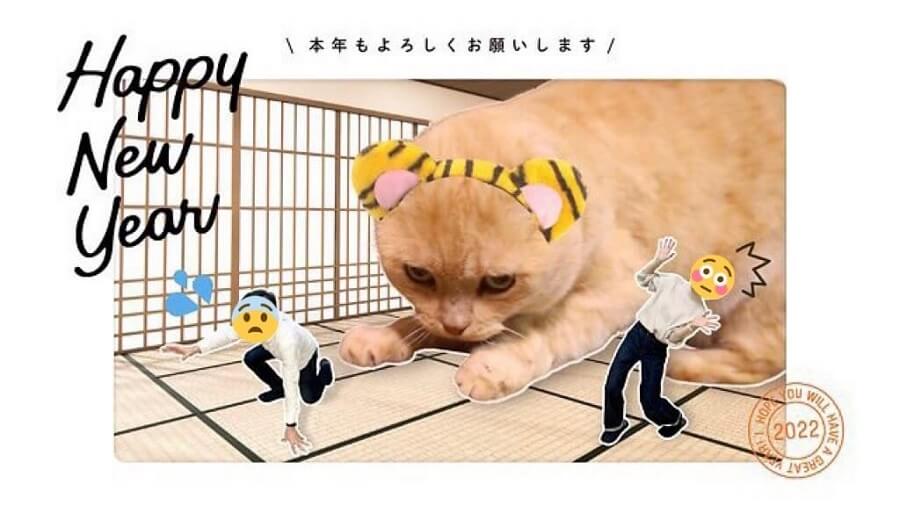
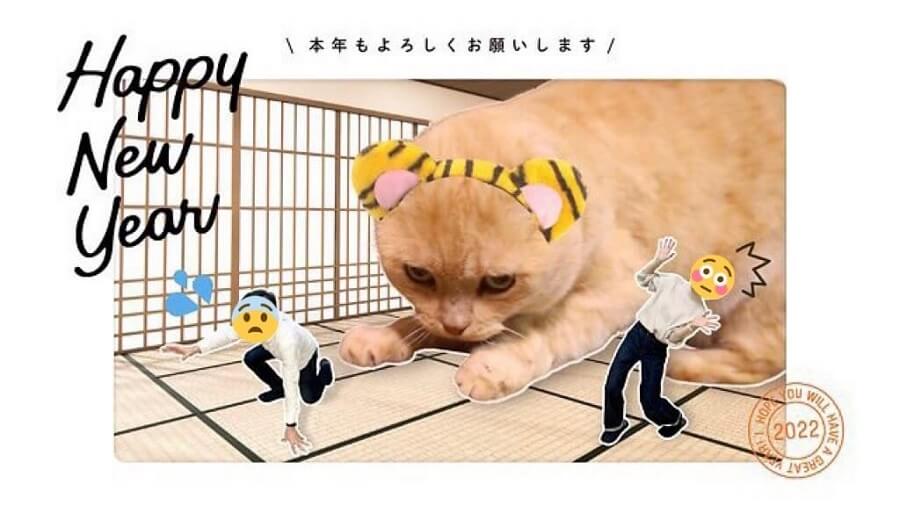



我が家では、トラ柄の猫ちゃんとの合成写真で2022年の年賀状を作成しました…!
ちなみに、こびと風写真作成パターン②でご紹介したCanva Proでは、「トラ」の写真がたくさんありました。





トラの写真素材と人間写真を合成してもおもしろそう♪
写真が完成したあとの年賀状デザインや印刷は?
年賀状用の写真が完成したあとの、おすすめ年賀状テンプレート・印刷サービスをご紹介します。
- 自宅にプリンターがある場合
⇒画像編集ツールCanvaでデザインして自宅印刷
- 自宅にプリンターがない場合
⇒年賀状印刷サービスを利用
それぞれ解説していきます。
①自宅にプリンターがある場合
自宅にプリンターがある方は、先ほど紹介した画像編集ツール『Canva』で写真編集から年賀状デザインまで自作して自宅印刷しましょう。




年賀状テンプレートはもともと100件以上あったのが、さらに2022年新作が344点追加!


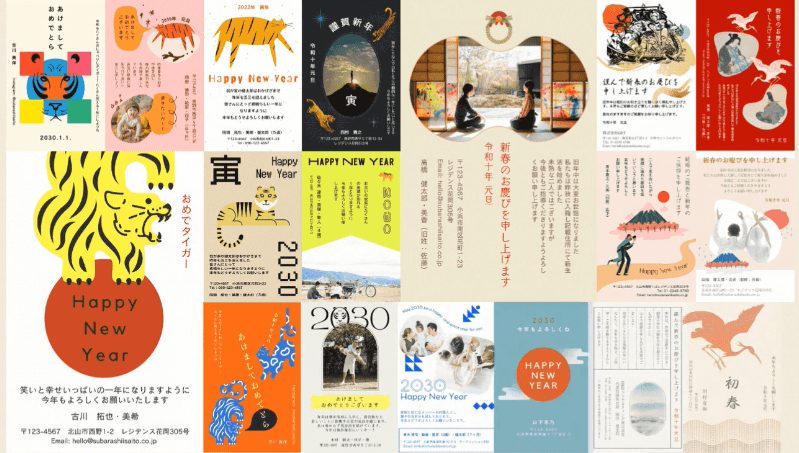
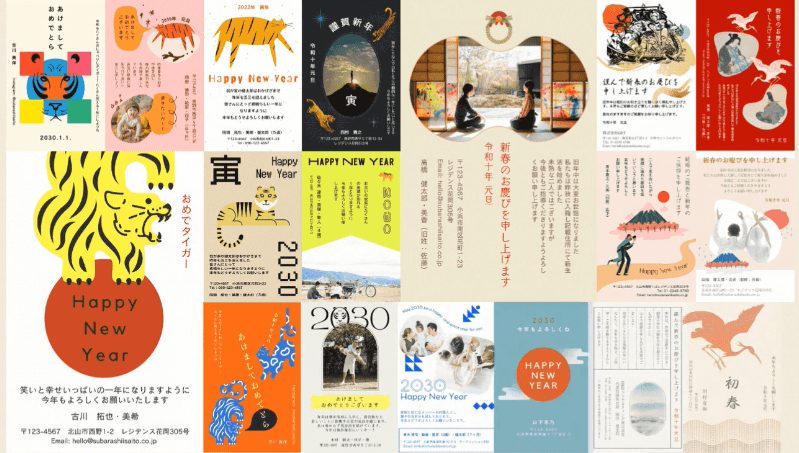



トライアル期間の解約後でも、そのまま無料版『Canva』で基本的な画像編集機能は使えますよ♪
(※使える素材数や機能に制限あり)
②自宅にプリンターがない場合
自宅にプリンターがない場合は、「しまうまプリント」さんのしまうま年賀状がおすすめです。
- 価格が安い(早割ならさらにお得…!)
- 印刷の仕上がりがきれい
- おしゃれなテンプレートが豊富
- 宛名印刷OK(無料)
- 投函代行OK(無料)
- お試し印刷OK(1枚無料)



我が家は毎年しまうまプリントさんで年賀状印刷を頼んで大満足です♪
一度宛名リストをがんばって入力してしまえば、翌年から宛名を入力することなく無料印刷してもらえるのがめちゃめちゃ楽…!
しまうまプリントさんの豊富でおしゃれなテンプレートは、会員登録前でも公式サイトでチェックできます。
気に入ったデザインがないか、是非のぞいてみてください。
\ しまうまにしかないコラボデザインもたくさん! /
面白い年賀状作りを家族で楽しもう!
本記事では、我が家の年賀状アイディアやおすすめの印刷サービスを紹介しました。
年賀状を送る人は年々減っていますが、年賀状をひとつの「家族イベント」として楽しんでみてはいかがでしょうか?



年賀状をもらった相手にも楽しい雰囲気がきっと伝わるはず♪
2022年の年賀状作りの少しでも参考になれば幸いです。

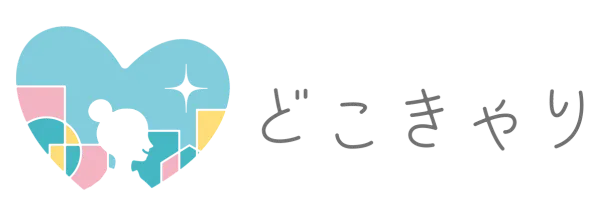



コメント